Page 1

C470 IP
In wenigen Schritten installiert
Page 2
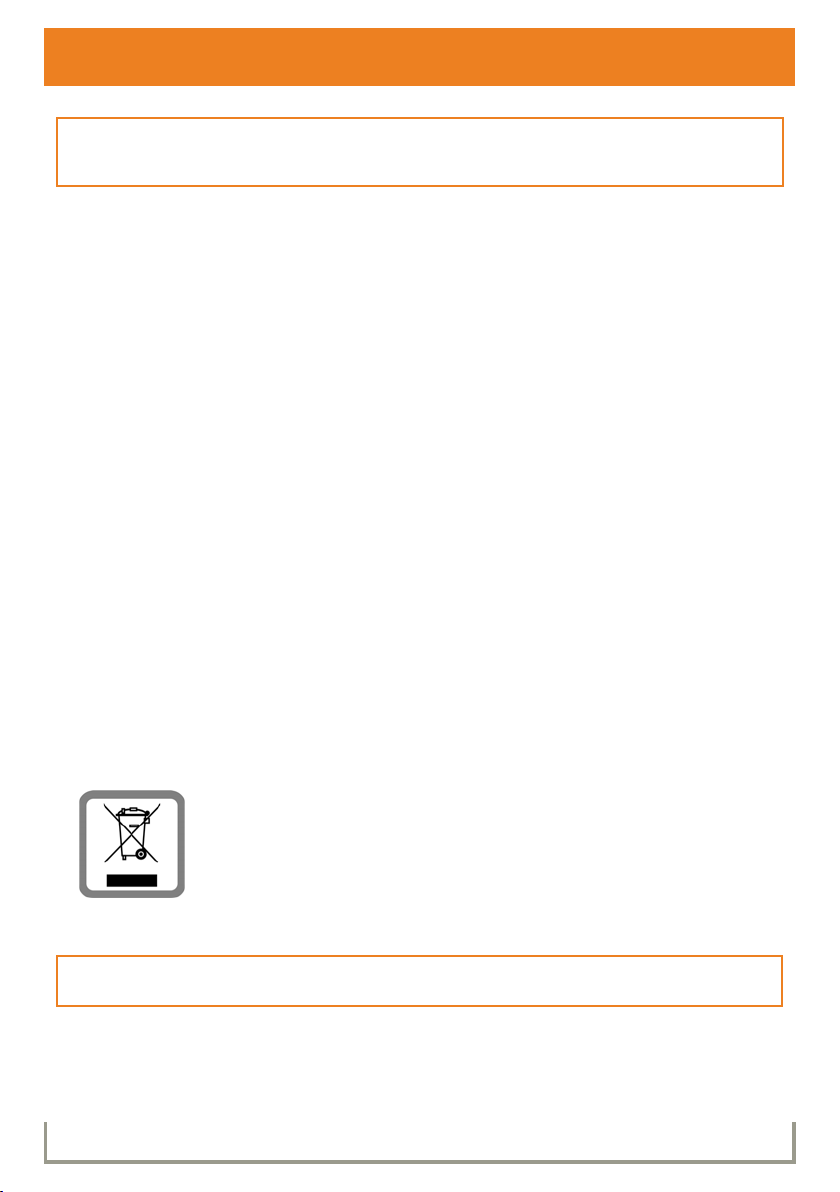
2 Sicherheitshinweise
Achtung:
Lesen Sie vor Gebrauch die Sicherheitshinweise und die Bedienungsanleitung auf der CD. Klären Sie Ihre Kinder über deren Inhalt und über die Gefahren bei der Benutzung des Telefons auf.
> Verwenden Sie nur die mitgelieferten Steckernetzgeräte, wie auf der Unterseite der Basis bzw. der
Ladeschale angegeben.
> Legen Sie nur die empfohlenen, aufladbaren Akkus ein, d.h. keinen anderen Akkutyp und keine
nicht wieder aufladbaren Batterien, da erhebliche Gesundheits- und Personenschäden nicht auszuschließen sind. Es könnte z.B. der Mantel der Batterien oder der Akkus zerstört werden oder die Akkus
könnten explodieren. Außerdem könnten Funktionsstörungen oder Beschädigungen des Gerätes auftreten.
> Legen Sie die wieder aufladbaren Akkus richtig gepolt ein und verwenden Sie sie gemäß der Bedie-
nungsanleitung (Symbole sind im bzw. am Akkufach des Mobilteils angebracht).
> Akkus gehören nicht in den Hausmüll. Beachten Sie hierzu die örtlichen Abfallbeseitigungsbestim-
mungen, die Sie bei Ihrer Kommune oder bei Ihrem Fachhändler, bei dem Sie das Produkt erworben
haben, erfragen können.
> Medizinische Geräte können in ihrer Funktion beeinflusst werden. Beachten Sie die technischen
Bedingungen des jeweiligen Umfeldes, z.B. Arztpraxis.
> Halten Sie das Mobilteil nicht mit der Geräterückseite an das Ohr, wenn es klingelt bzw. wenn Sie die
Freisprechfunktion eingeschaltet haben. Sie können sich sonst schwerwiegende, dauerhafte Gehörschäden zuziehen.
Das Mobilteil kann in Hörgeräten einen unangenehmen Brummton verursachen.
> Stellen Sie die Basis und die Ladeschale nicht in Bädern oder Duschräumen auf. Mobilteil, Basis und
Ladeschale sind nicht spritzwassergeschützt.
> Ladeschale und Basis sind für den Betrieb in geschlossenen, trockenen Räumen mit einem Tempera-
turbereich von +5 °C bis +45 °C ausgelegt.
> Nutzen Sie das Telefon nicht in explosionsgefährdeten Umgebungen, z.B. Lackierereien.
> Setzen Sie das Telefon nie folgenden Einflüssen aus: Wärmequellen, direkte Sonneneinstrahlung,
andere elektrische Geräte.
> Schützen Sie Ihr Gigaset vor Nässe, Staub, aggressiven Flüssigkeiten und Dämpfen.
> Geben Sie Ihr Gigaset nur mit Bedienungsanleitung an Dritte weiter.
> Bitte nehmen Sie defekte Basisstationen außer Betrieb oder lassen diese von unserem Service reparie-
ren, da diese ggf. andere Funkdienste stören könnten.
> Alle Elektro- und Elektronikgeräte sind getrennt vom allgemeinen Hausmüll über dafür staatlich vor-
gesehene Stellen zu entsorgen.
Kommune, Ihrem Müllentsorgungsdienst oder dem Fachhändler, bei dem Sie das Produkt erworben
haben.
Achtung:
Bei eingeschalteter Tastensperre können auch Notrufnummern nicht gewählt werden!
Wenn dieses Symbol eines durchgestrichenen Abfalleimers auf einem Produkt angebracht ist, unterliegt dieses Produkt der europäischen Richtlinie 2002/96/EC.
Die sachgemäße Entsorgung und getrennte Sammlung von Altgeräten dienen der
Vorbeugung von potenziellen Umwelt- und Gesundheitsschäden. Sie sind eine Voraussetzung für die Wiederverwendung und das Recycling gebrauchter Elektro- und
Elektronikgeräte.
Ausführlichere Informationen zur Entsorgung Ihrer Altgeräte erhalten Sie bei Ihrer
Page 3
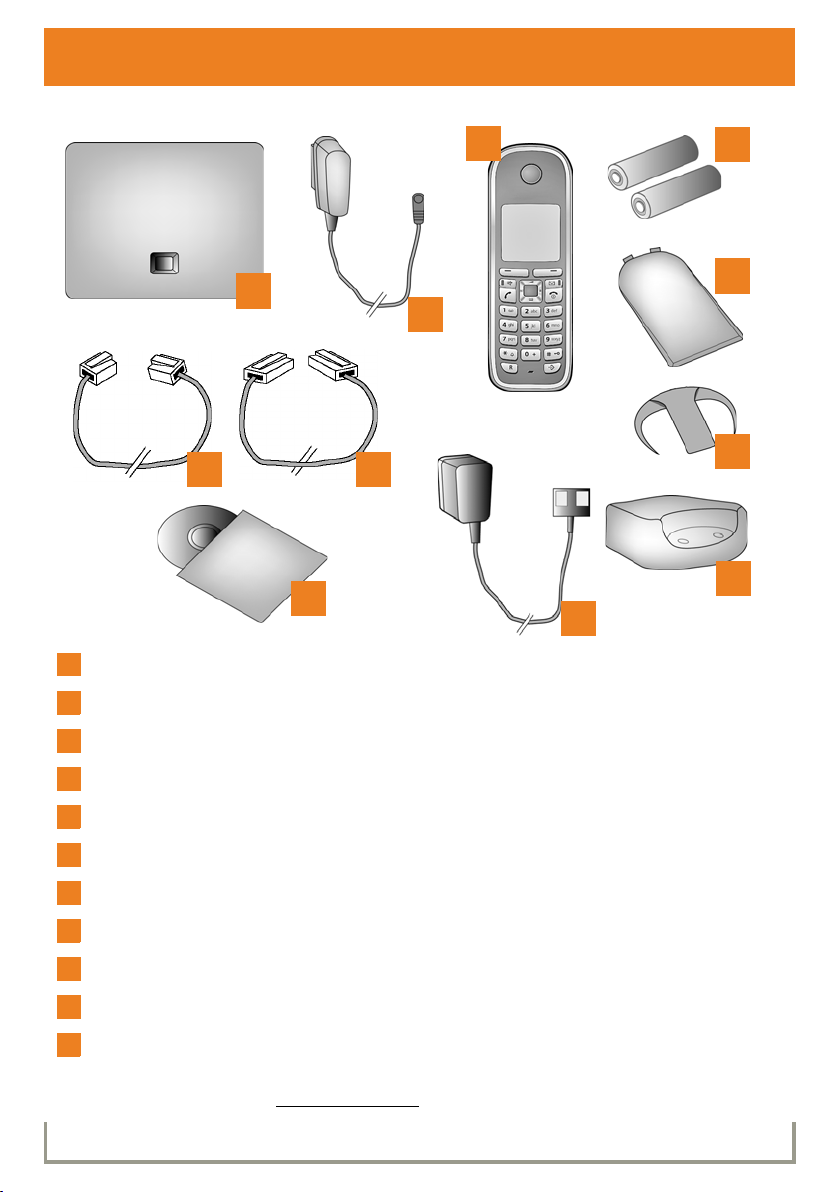
3Verpackungsinhalt
1
2
3
4
5
7
8
9
10
11
6
1
2
3
4
5
6
7
8
9
10
11
Basis Gigaset C470 IP
Steckernetzgerät zum Anschluss der Basis an das Stromnetz
Telefonkabel zum Anschluss der Basis an das Festnetz
Ethernet-(LAN-)Kabel zum Anschluss der Basis an den Router (LAN/Internet)
Mobilteil Gigaset C47H
Zwei Akkus für das Mobilteil (ungeladen)
Akkufachdeckel für das Mobilteil
Gürtelclip für das Mobilteil
Steckernetzgerät zum Anschluss der Ladeschale an das Stromnetz
Ladeschale für das Mobilteil
CD mit der Bedienungsanleitung für Ihr Gigaset.
Bei Firmware-Updates für Ihre Basis wird ggf. auch die Bedienungsanleitung aktualisiert
und im Internet unter www.gigaset.com
zum Download zur Verfügung gestellt.
Page 4
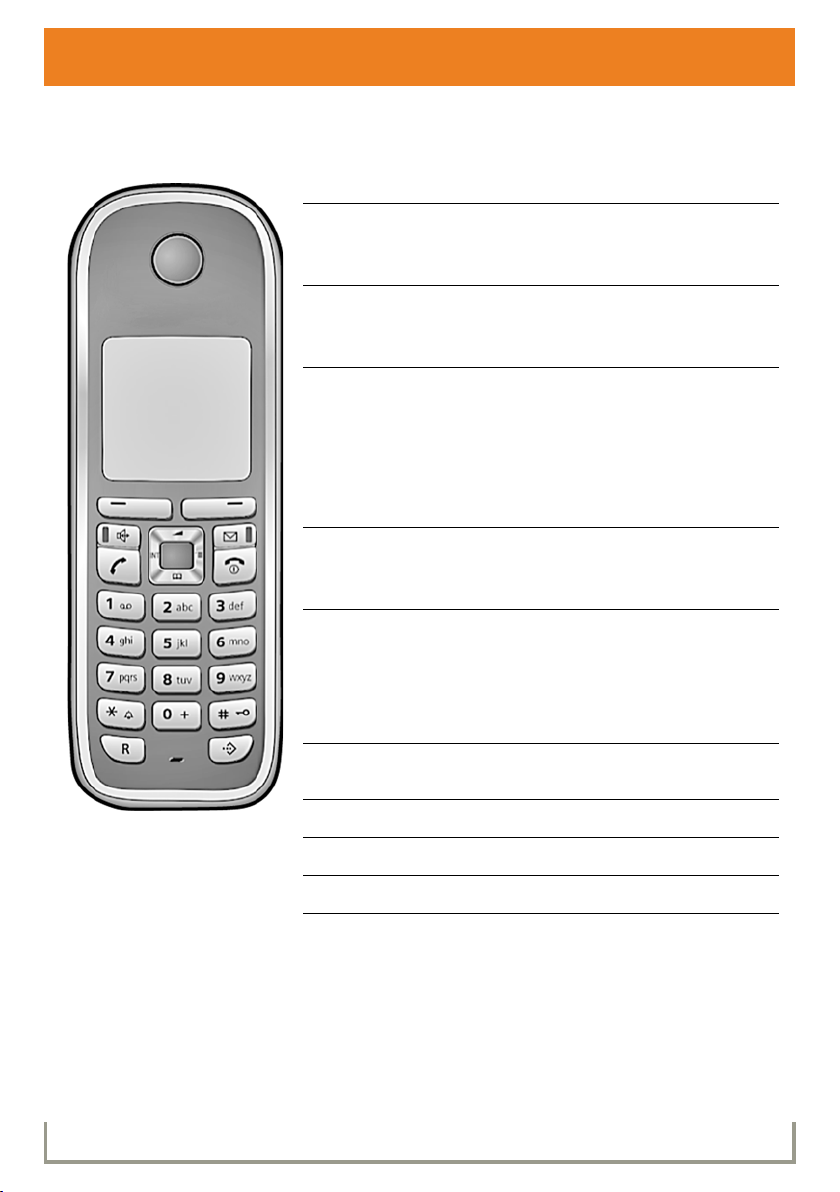
4 Tasten und Funktionen des Mobilteils
A
B
d
c
p
f
a
Display-Tasten:
Funktion starten, die links bzw. rechts in der
letzten Display-Zeile angezeigt wird.
Freisprech-Taste:
Umschalten zwischen Hörer- und
Freisprechbetrieb (Taste leuchtet)
Abheben-Taste: Anruf annehmen
Nach Nummerneingabe: Wählen über VoIP/Festnetz (kurz/lang drücken) einleiten;
Steuer-Taste:
Telefonbuch öffnen (unten drücken);
Liste der Online-Telefonbücher öffnen
(unten lang drücken);
in Menüs blättern (oben/unten drücken);
im Text navigieren
Nachrichten-Taste: Anrufer- und Nachrichtenlisten öffnen; Blinkt: neuer Anruf, neue Nachricht/Firmware
Auflegen-Taste, Ein-/Aus-Taste: Gespräch beenden, Funktion abbrechen (kurz drücken), zurück in Ruhezustand (lang drücken), Mobilteil ein-/ausschalten (lang drücken)
Schnellwahl-Taste (lang drücken): Nachrichten auf Netz-Anrufbeantworter
*
#
S
C
*-Taste: Klingelton ein-/aus (lang drücken)
#-Taste: Tastensperre ein/aus (lang drücken)
Rückfrage-/Pausen-Taste (Festnetz)
Call-by-Call-Liste öffnen (Festnetz)
Page 5
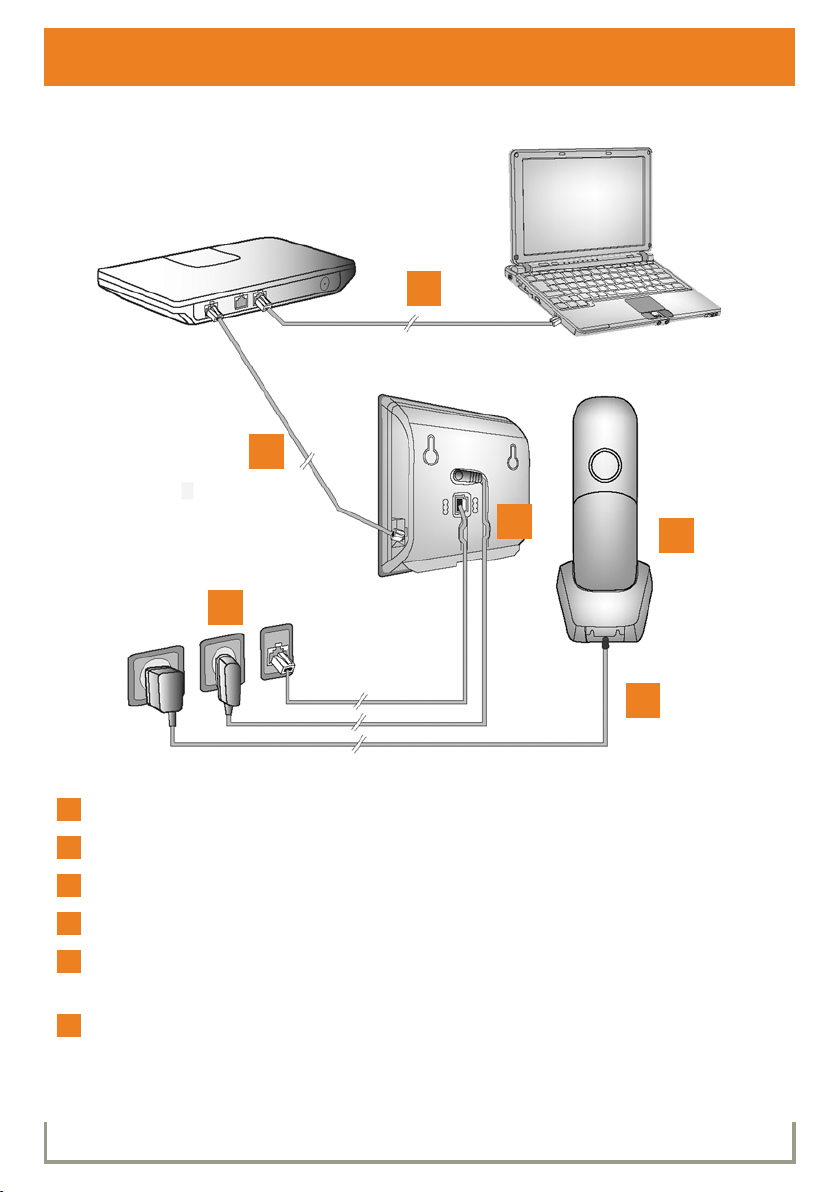
5Anschlussübersicht
1
2
3
4
5
6
123
456
Mobilteil vorbereiten: Akkus einlegen
Ladeschale mit dem Stromnetz verbinden und Akkus laden
Telefonkabel und Stromkabel an der Basis anschließen
Basis mit Telefonnetz und Stromnetz verbinden
Zum Anschluss der Basis ans Internet, Basis mit dem Router verbinden (Anschluss über Router und Modem oder über Router mit integriertem Modem)
PC im LAN (optional) zur erweiterten Konfiguration der Basis Gigaset C470 IP
Page 6

6 Mobilteil vorbereiten
1
A
B
A
B
2
> Beachten Sie die
Reihenfolge (A, B)!
A
B
Die mitgelieferten Akkus einlegen, Akkudeckel schließen
> Beachten Sie beim Einlegen der Akkus die
Polung (siehe Symbole im bzw. am Akkufach).
> Verwenden Sie nur die empfohlenen
aufladbaren Akkus.
Nach dem Einlegen der Akkus schaltet sich das
Mobilteil automatisch ein.
Setzen Sie den Akkufachdeckel in
die Aussparung oben am Akkufach
ein.
Drücken Sie danach den Akkufachdeckel zu, bis er einrastet.
> Das Display ist durch eine Folie geschützt. Bitte Schutzfolie abziehen!
Ladeschale anschließen und Akkus laden
> Stellen Sie das Mobilteil in die Ladeschale
und warten Sie, bis die Akkus vollständig
geladen sind.
> Danach das Mobilteil erst wieder in die
Ladeschale stellen, wenn die Akkus durch
Gebrauch vollständig entladen sind.
> Stellen Sie nach dem ersten Laden und
Entladen Ihr Mobilteil nach jedem
Gespräch in die Ladeschale zurück.
> Der Ladezustand wird im Ruhe-Display
angezeigt: = e V U (leer bis voll).
Page 7

Telefonkabel und Stromkabel an Basis anschließen
3
A
B
C
A
B
C4A
B
A
B
Stecken Sie das Telefonkabel in die untere Anschlussbuchse auf der Basis-Rückseite.
Stecken Sie das Stromkabel des
Steckernetzgeräts in die obere
Anschlussbuchse auf der BasisRückseite.
Legen Sie beide Kabel in die dafür vorgesehenen Kabelkanäle.
Verwenden Sie nur das mitgelieferte
Telefonkabel und das mitgelieferte
Steckernetzgerät.
Basis an Festnetz und Stromnetz anschließen
7Basis anschließen
Stecken Sie das Telefonkabel in den Festnetzanschluss.
Stecken Sie danach das Steckernetzgerät in die Steckdose.
Das Steckernetzgerät muss zum
Betrieb immer eingesteckt sein, weil
das Telefon ohne Netzanschluss nicht
funktioniert.
Sie können jetzt bereits über das Festnetz telefonieren:
Nummer am Mobilteil eingeben und Abheben-Taste c lang drücken.
Page 8

8 Basis anschließen
5
A
B
A
B
6
Basis mit dem Router (Internet) verbinden
Stecken Sie einen Stecker des EthernetKabels in die LAN-Anschlussbuchse an
der Seite der Basis.
Stecken Sie den zweiten Stecker des Ethernet-Kabels in einen LAN-Anschluss am Router.
Verwenden Sie das mitgelieferte EthernetKabel.
Sobald das Kabel zwischen Telefon und Router gesteckt
ist, leuchtet die Taste auf der Vorderseite der Basis
(Paging-Taste).
PC mit dem Router verbinden (optional)
Die erweiterte Konfiguration der Basis können Sie über einen PC im LAN vornehmen.
> Verbinden Sie den Netzwerk-Anschluss des PCs mit einem weiteren LAN-Anschluss Ihres
Routers.
> Im Folgenden wird vorausgesetzt, dass Ihrem Telefon vom Router automatisch eine
IP-Adresse zugeordnet wird (d.h. an Router und Telefon ist DHCP aktiviert).
In Ausnahmefällen (z. B. wenn DHCP am Router nicht aktiviert ist) müssen Sie der Basis
für den LAN-Zugang eine feste IP-Adresse zuordnen. Diese IP-Adresse müssen Sie am
Mobilteil eingeben, bevor Sie die folgenden Schritte durchführen. Nähere Informationen dazu finden Sie in der Bedienungsanleitung auf der beiliegenden CD.
Für die Eingabe steht z.B. das folgende Mobilteil-Menü zur Verfügung:
v ¢ Einstellungen ¢ Basis ¢ Lokales Netzwerk ¢ (System-PIN eingeben)
> VoIP sollte als Standardverbindung für Ihr Telefon eingestellt sein (Liefereinstellung). Sie
erhalten dann im Folgenden direkt entsprechende Meldungen, wenn wegen falscher/
unvollständiger Angaben keine Verbindung zum VoIP-Server des Providers aufgebaut
werden kann.
Page 9

Sie können die VoIP-Zugangsdaten statt wie im Folgenden beschrieben auch an Ihrem PC
7
11
7
eingeben (Schritte
bis ):
> Starten Sie den Web-Browser am PC.
> Geben Sie im Adressfeld des Web-Browsers die URL http://www.Gigaset-config.com
ein und drücken Sie auf die Return-Taste.
Sie werden mit dem Web-Konfigurator Ihrer Basis verbunden. Eine Beschreibung finden Sie in der Bedienungsanleitung auf der beiliegenden CD.
Voraussetzung für die folgenden Schritte:
Damit Sie über VoIP mit beliebigen Teilnehmern im Internet, Festnetz und Mobilfunknetz telefonieren können, benötigen Sie einen VoIP-Account.
> Richten Sie einen VoIP-Account bei einem VoIP-Provider ein.
> Halten Sie die VoIP-Account-Daten bereit, die Sie von Ihrem VoIP-Provider erhalten haben.
Sie benötigen:
> Ihren Anmelde-Namen (Login-ID) und Ihr Passwort und ggf. (providerabhängig) einen
Benutzernamen (häufig ist das Ihre VoIP-Telefonnummer).
Oder
> Ihren persönlichen Autokonfigurationscode (Activation Code), wenn Ihr Provider die
„Automatische Konfiguration“ unterstützt.
9VoIP-Zugangsdaten speichern
Konfiguration starten
Wenn Ihr Mobilteil ausreichend geladen ist (ca. 20 Minuten nachdem Sie es in die Ladeschale
gestellt haben), blinkt die Nachrichten-Taste
Wird am Display „Firmware aktualisieren?“ angezeigt, gibt es bereits eine aktualisierte Firmware für Ihr Telefon. Drücken Sie auf die rechte Display-Taste §Ja§. Die neue Firmware wird
geladen. Das dauert ca. 3 Minuten. Danach blinkt die Nachrichten-Taste
> Drücken Sie auf die Nachrichten-Taste f, um die Konfiguration zu starten.
f am Mobilteil.
> Drücken Sie am Mobilteil auf die Nachrichten-
Tast e f.
f erneut.
Page 10

10 VoIP-Zugangsdaten speichern
8
Verbindungsassist.
Assistent zur
Eingabe der VoIPVerbindungsdaten
starten?
Nein Ja
System-PIN
Bitte System-PIN
eingeben:
[- - - -]
Ý OK
10
10
Oder
Haben Sie einen
Code für die
automatische
Konfiguration?
Nein Ja
9
Verbindungsassistenten starten, PIN eingeben
> Drücken Sie auf die Taste unter der
Display-Anzeige §Ja§ (= rechte DisplayTast e) .
> Geben Sie über die Ziffern-Tasten die
System-PIN der Basis ein. Im Lieferzustand ist dies die PIN „0000“.
> Drücken Sie auf die rechte Display-Taste
§OK§.
Startet der Verbindungsassistent nicht ordnungsgemäß, können Sie ihn über das
Menü starten:
Vorausgesetzt, Ihr Telefon ist für die Autokonfiguration eingestellt (Werkseinstellung),sehen
Sie die folgende Anzeige. Sonst geht es weiter bei .
Wenn Sie Anmelde-Name/-
Passwort und ggf. BenutzerNamen erhalten haben:
> Drücken Sie auf die linke
Display-Taste §Nein§.
> Lesen Sie weiter bei .
v ¢ Einstellungen ¢ Telefonie ¢ Ve rbindungsassist.
Wenn Sie einen Autokonfigurationscode erhalten haben:
> Drücken Sie auf die rechte
Display-Taste §Ja§.
> Lesen Sie weiter bei .
Page 11

Autokonfigurationscode eingeben
9
Auto-Konfiguration
Bitte Code eingeben
Ý OK
12
10
Land auswählen
Germany
England
France
Netherlands, the
Ý OK
Provider auswählen
Provider 1
Provider 2
Provider 3
Provider 4
Ý OK
11
> Geben Sie Ihren Autokonfigurationscode über die
Tastatur ein (max. 32 Zeichen).
> Drücken Sie auf die rechte Display-Taste §OK§.
Alle für die VoIP-Telefonie notwendigen Daten werden direkt aus dem Internet auf Ihr Telefon geladen.
Nach erfolgreichem Download wird im Display
Gespeichert angezeigt.
Gehen Sie weiter vor, wie unter beschrieben.
Provider auswählen und Provider-Daten auf die Basis laden
11VoIP-Zugangsdaten speichern
> Wählen Sie mit der Steuer-Taste p
(unten drücken) Ihr Land aus.
> Drücken Sie auf die Display-Taste §OK§.
Steht Ihr Provider nicht in der Liste, haben Sie folgende Möglichkeiten:
> Wählen Sie mit der Steuer-Taste p
(unten drücken) Ihren Provider aus.
> Drücken Sie auf die Display-Taste §OK§.
> Sie drücken 2 x auf die linke Display-Taste ” und fahren fort, wie unter beschrie-
ben.
Sie können jedoch erst über VoIP telefonieren, wenn Sie die Provider-Daten mit Hilfe des
Web-Konfigurators nachgetragen haben. Die Daten erhalten Sie von Ihrem VoIP-Provider.
> Sie beenden den Verbindungsassistenten, indem Sie lang auf die Auflegen-Taste a
drücken, und geben Provider- sowie VoIP-Account-Daten über den Web-Konfigurator ein.
Nähere Informationen finden Sie in der Bedienungsanleitung auf der beiliegenden CD.
Page 12

12 VoIP-Zugangsdaten speichern
11
Verbindungsassist.
Anmelde-Name :
Ý OK
Verbindungsassist.
Anmelde-Passwort:
Ý OK
VoIP-Account-Daten eingeben
> Geben Sie über die Ziffern-Tasten den
Anmelde-Namen (Benutzerkennung)
ein, den Sie von Ihrem VoIP-Provider
erhalten haben. Beachten Sie dabei die
Groß-/Kleinschreibung.
> Drücken Sie auf rechte Display-Taste
§OK§.
> Geben Sie über die Ziffern-Tasten Ihr
Anmelde-Passwort ein, das Sie
von Ihrem Provider erhalten haben.
Beachten Sie dabei die Groß-/
Kleinschreibung.
> Drücken Sie auf rechte Display-Taste
§OK§.
> Um zwischen Groß-/Kleinschreibung und Zifferneingabe zu wechseln, drücken Sie auf
die Taste
# (ggf. mehrfach).
> Falsch eingegebene Zeichen können Sie mit der linken Display-Taste X löschen.
Es wird das Zeichen links der Schreibmarke gelöscht.
> Mit der Steuer-Taste p (rechts/links drücken) können Sie innerhalb des Eingabefelds
navigieren.
> Provider-abhängig werden Sie ggf. aufgefordert einen Benutzer-Namen einzugeben.
Geben Sie ihn wie oben beschrieben ein.
Haben Sie alle notwendigen Eingaben gemacht, wird im Display kurz die Meldung
„Verbindungsdaten vollständig“ angezeigt.
Über den Web-Konfigurator Ihrer Basis können Sie fünf weitere VoIP-Accounts
(VoIP-Rufnummern) eintragen. Näheres finden Sie in der Bedienunsanleitung auf der beiliegenden CD.
Page 13

13VoIP-Zugangsdaten speichern
12
ÐV
INT 1
INT Zeit
VoIP-Einstellungen abschließen
Das Mobilteil wechselt in den Ruhezustand. Es wird das Ruhe-Display angezeigt.
Sind alle VoIP-Einstellungen korrekt und kann das Telefon eine Verbindung zum VoIP-Server aufbauen, wird der interne Name des Mobilteils angezeigt (Beispiel):
Sie können jetzt mit Ihrem Telefon sowohl über das
Festnetz als auch über das Internet telefonieren! Sie
sind über Ihre Festnetz-Nummer, Ihre Gigaset.netNummer und über Ihre VoIP-Nummer für Anrufer
erreichbar!
Damit Sie immer über das Internet erreichbar sind, muss der Router dauerhaft mit dem
Internet verbunden sein.
VoIP-Verbindung testen
Wird beim Versuch, über VoIP zu telefonieren, eine Meldung angezeigt, können Sie die Verbindung der Basis zum Internet testen, indem Sie z.B. den Gigaset.net-Echo-Service anrufen:
> Geben Sie eine der folgenden Rufnummern ein:
12341#9 (Englisch)
12344#9 (Französisch)
12342#9 (Niederländisch) 12345#9 (Deutsch)
12343#9 (Italienisch) 12346#9 (Spanisch)
> Drücken Sie auf die Abheben-Taste c.
> Sprechen Sie nach der Aufforderung in das Mikrofon am Mobilteil.
Hören Sie Ihre eigene Stimme, ist Ihre Basis mit dem Internet verbunden. Hören Sie Ihre Stimme nicht, überprüfen Sie die Einstellungen am Telefon und am Router.
In der Bedienungsanleitung auf der beiliegenden CD finden Sie ausführliche
Informationen zur Inbetriebnahme und Bedienung des Telefons sowie
mögliche Lösungen zu häufig auftretenden Fragen und Problemen.
Page 14

14 Gigaset.net-Telefonbucheintrag
Gigaset.net
Assistent für
Gigaset.net
starten?
Nein Ja
Gigaset.net
Ihr Gigaset.net
Nickname:
Ý OK
Namen ins Gigaset.net-Telefonbuch eintragen
Das Gigaset.net* ist ein VoIP-Service der Gigaset Communications GmbH, über den Sie kostenfrei mit anderen Benutzern eines Gigaset VoIP-Geräts telefonieren können. Führen Sie beim ersten Öffnen des Gigaset.net-Telefonbuchs die folgenden Schritte durch, wird für Sie ein Eintrag im Gigaset.net-Telefonbuch erzeugt:
> Drücken Sie unten auf die Steuer-Taste p, um das Mobilteil-Telefonbuch zu öffnen.
> Drücken Sie sooft unten auf die Steuer-Taste p, bis Gigaset.net ausgewählt ist.
> Drücken Sie auf die grüne Abheben-Taste c.
Eine Verbindung zum Gigaset.net-Online-Telefonbuch wird aufgebaut. Sie sehen folgende Anzeige:
> Drücken Sie auf die rechte Display-Taste
§Ja§.
> Geben Sie über die Ziffern-Tasten den
Namen ein, unter dem Sie ins Gigaset.net-Telefonbuch eingetragen werden möchten.
> Drücken Sie auf rechte Display-Taste
§OK§.
Existiert bereits ein Eintrag mit diesem Namen, wird die Meldung Nickname bereits vorhanden!
ausgegeben. Sie werden erneut aufgefordert einen Namen einzugeben.
Wurde erfolgreich ein Eintrag im Gigaset.net-Telefonbuch erzeugt, wird kurz die Meldung
„Ihr Name wurde im Gigaset.net registriert!“ angezeigt.
* Haftungsausschluss
Das Gigaset.net ist eine freiwillige Leistung der Gigaset Communications GmbH ohne Gewähr und
Haftung für die Verfügbarkeit des Netzes. Diese Leistung kann jederzeit mit einer Ankündigungsfrist von
drei Monaten eingestellt werden.
Page 15

15Telefonieren
Telefonieren
> Geben Sie über die Zifferntasten Ihres Mobilteils eine Rufnummer ein.
Beachten Sie, dass Sie bei Anrufen über VoIP ggf. auch bei Ortsgesprächen die Ortsvorwahl
mitwählen müssen (providerabhängig).
> Drücken Sie kurz auf die Abheben-Taste c, wenn Sie über VoIP telefonieren möchten.
Oder
> Drücken Sie lang auf die Abheben-Taste c, wenn Sie über das Festnetz telefonieren
möchten.
Rufen Sie über VoIP an, wird während des Gesprächs oben rechts ím Display IP angezeigt.
Page 16

16 Kundenservice (Customer Care)
Fragen zum DSL- und VoIP-Zugang richten Sie bitte an den jeweiligen Dienstanbieter.
Wir bieten Ihnen schnelle und individuelle Beratung!
Unser Online-Support im Internet ist immer und überall erreichbar:
www.gigaset.com/customercare
Sie erhalten 24 Stunden Unterstützung rund um unsere Produkte. Sie finden dort eine Zusammenstellung der am häufigsten gestellten Fragen und Antworten sowie Bedienungsanleitungen und aktuelle Software-Updates (wenn für das Produkt verfügbar) zum Download.
Häufig gestellte Fragen und Antworten finden Sie auch in der ausführlichen
Bedienungsanleitung auf der mitgelieferten CD oder im Internet unter www.gigaset.com
Im Falle einer notwendigen Reparatur, evtl. Garantie- oder Gewährleistungsansprüche erhalten Sie schnelle und zuverlässige Hilfe bei unserem Service-Center.
Belgien 0 78 15 66 79
Bitte halten Sie Ihren Kaufbeleg bereit.
In Ländern, in denen unser Produkt nicht durch autorisierte Händler verkauft wird, werden
keine Austausch- bzw. Reparaturleistungen angeboten.
Zulassung
Dieses Gerät ist vorgesehen für den analogen Telefonanschluss im Belgischen Netz.
Mit einem zusätzlichen Modem ist über die LAN-Schnittstelle die Voice over IP Telefonie mög-
lich.
Länderspezifische Besonderheiten sind berücksichtigt.
Hiermit erklärt die Gigaset Communications GmbH, dass dieses Gerät den grundlegenden
Anforderungen und anderen relevanten Bestimmungen der Richtlinie 1999/5/EC entspricht.
Eine Kopie der Konformitätserklärung nach 1999/5/EC finden Sie über folgende
Internetadresse:
www.gigaset.com/docs
.
.
